Bandicam là một phần mềm quay video màn hình, Ghi âm cho phép người dùng ghi lại đầu ra màn hình và cảnh quay video của họ trong thời gian thực. Phần mềm có nhiều tính năng cao cấp như chỉnh sửa màu sắc, bộ lọc hậu kỳ, nhiều nguồn âm thanh và khả năng điều khiển tích hợp webcam.

Các tính năng chính của Bandicam
- Phần mềm quay video
- Quay video phần cứng DirectX và OpenGL (thử nghiệm)
- Webcam / Chụp ảnh
- Định dạng đầu ra AVI / WMV, MP4, FLV, SWF trên PC và định dạng đầu ra MP4 trên Mac
- Mã hóa MPEG4 cho iPhone (có âm thanh)
- Ghi âm từ micrô với giá trị khuếch đại âm thanh có thể điều chỉnh và cổng chống ồn. Tính năng này rất hữu ích để loại bỏ tiếng ồn xung quanh từ âm thanh thu được.
- Quay video màn hình các vùng nhìn thấy không phải hình chữ nhật. Tính năng này cho phép bạn quay video của một cửa sổ đang hoạt động hoặc bất kỳ khu vực đã chọn nào trên màn hình của bạn.
Tải và cài đặt Bandicam mới nhất
Link Fshare – tốc độ cao
LƯU Ý: TRƯỚC KHI GIẢI NÉN FILE, hãy tắt Windows Defender. Sau khi hoàn tất cài đặt có thể bật lên lại.
Hướng dẫn cài đặt Bandicam
Sau khi tải về xong, Tắt Windows Defender và tiến hành giải nén file bandicam

Các bạn chạy file Bandicam dưới quyền Administrator ( Click phải chuột vào file và chọn Run as administrator )
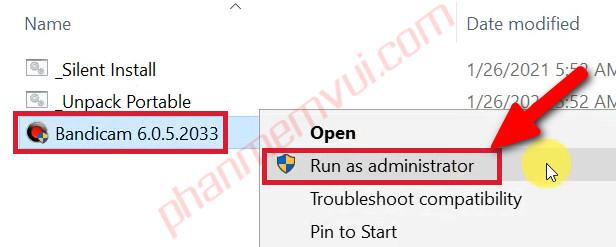
Các bạn để mặc định và chọn NEXT
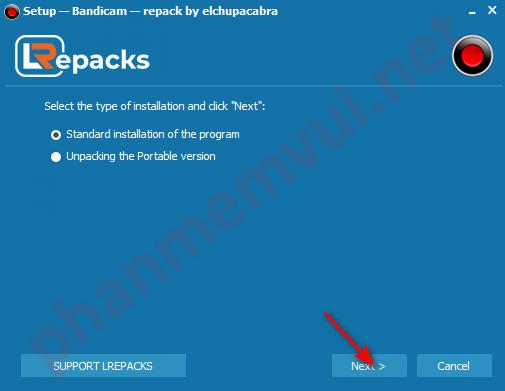
Tiếp tục Next
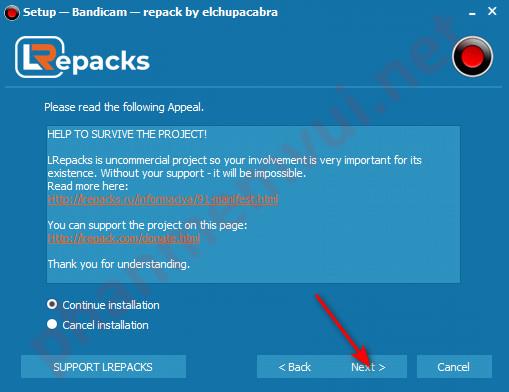
Mặc định cài đặt phần mềm bandicam vào ổ đĩa C:\Program file\Bandicam và chọn NEXT
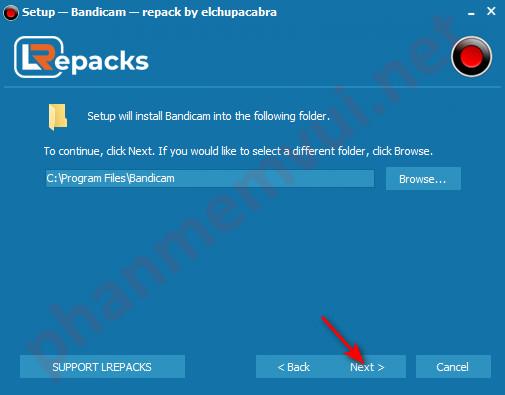
Tiếp tục chọn NEXT
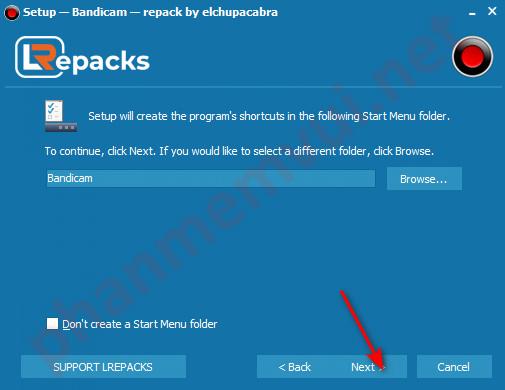
Các bạn bỏ dòng cuối cùng và chọn NEXT
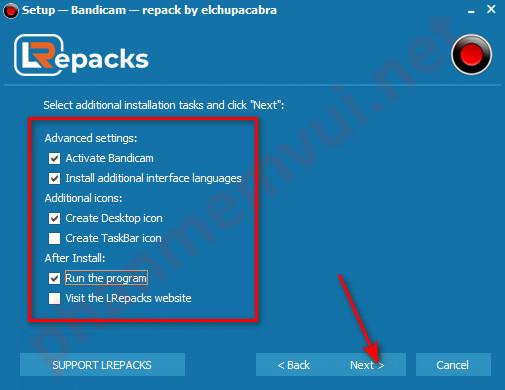
Phần mềm sẽ được cài đặt vào máy, Các bạn đợi trong giây lát.
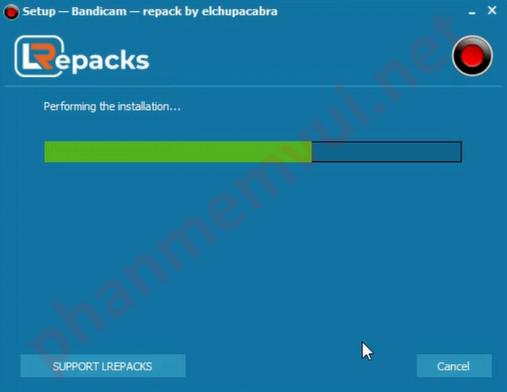
Sau khi cài đặt xong, Các bạn vào Start —> tìm kiếm và gõ tên ” Bandicam” và chọn Open file location
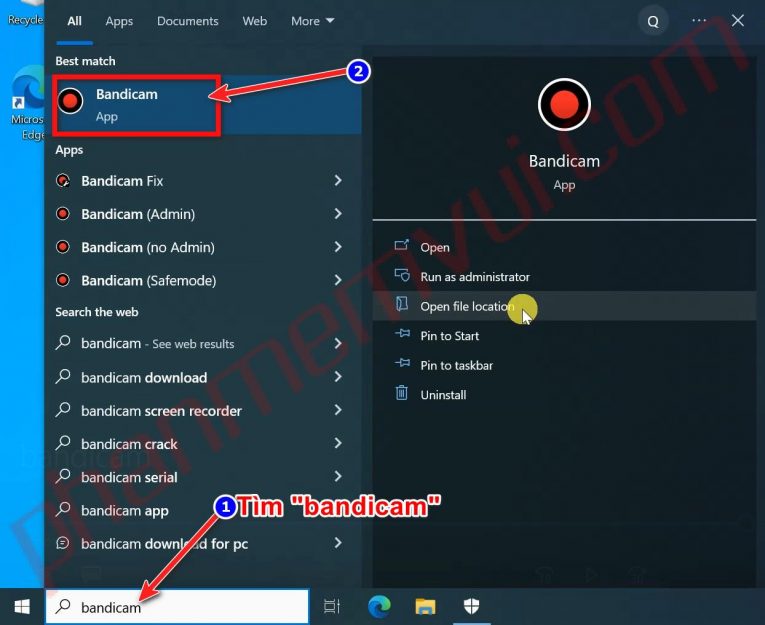
Hướng dẫn sử dụng Bandicam
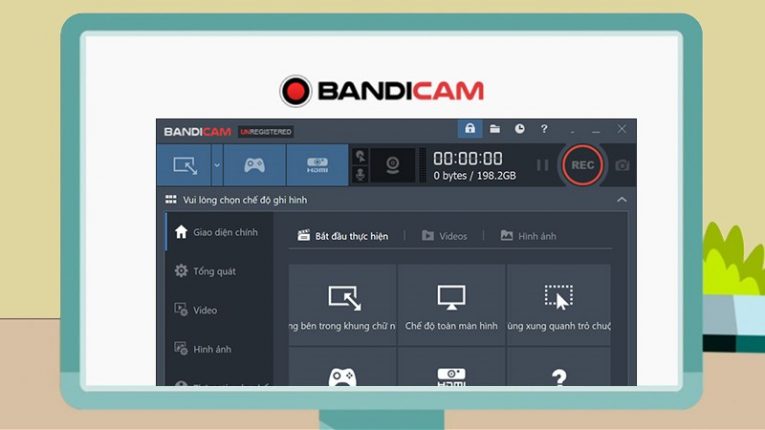
Thiết lập chung trước khi sử dụng và chọn chế độ quay màn hình
Bước 1: Để thiết lập thư mục lưu video sau khi quay xong, bạn hãy nhấn vào Tổng quát > Nhấn vào biểu tượng ba chấm tại Thư mục đầu ra.
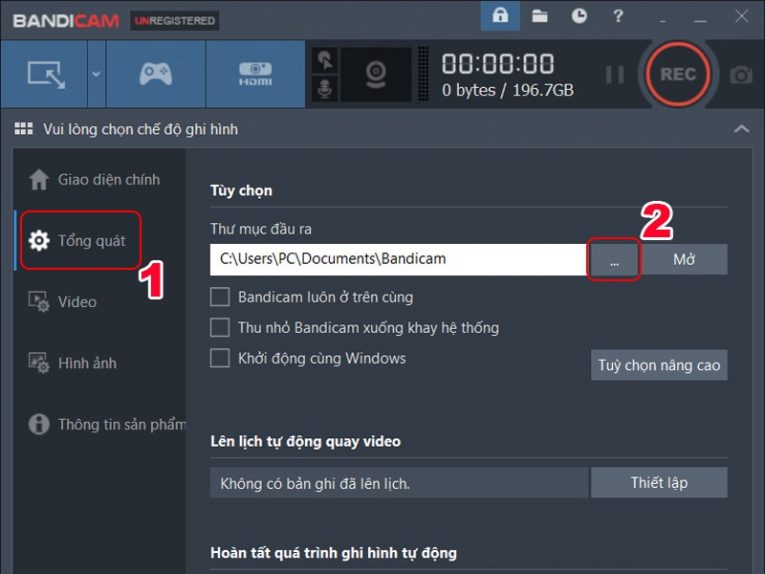
Chọn thư mục bạn muốn > Nhấn Select Folder.
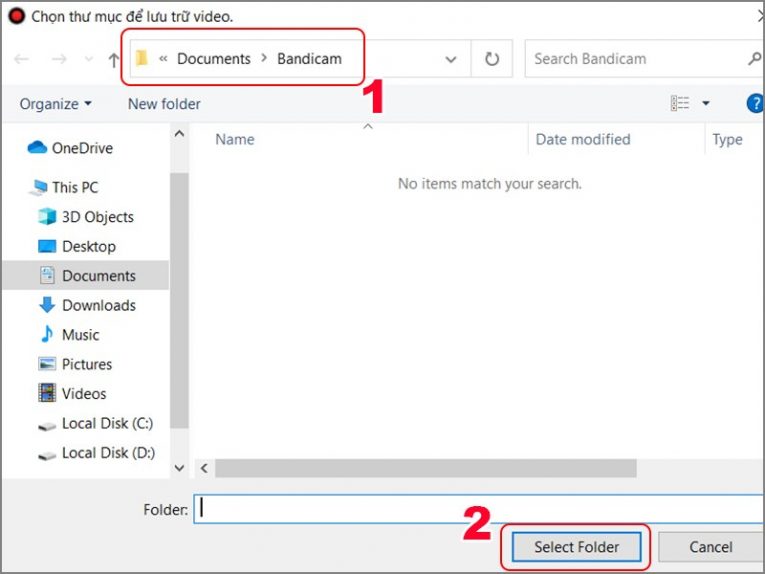
Trong Tổng quát, bạn cũng có thể thiết lập lên lịch quay tự động và thiết lập điều kiện tự động hoàn tất bản ghi tự động.
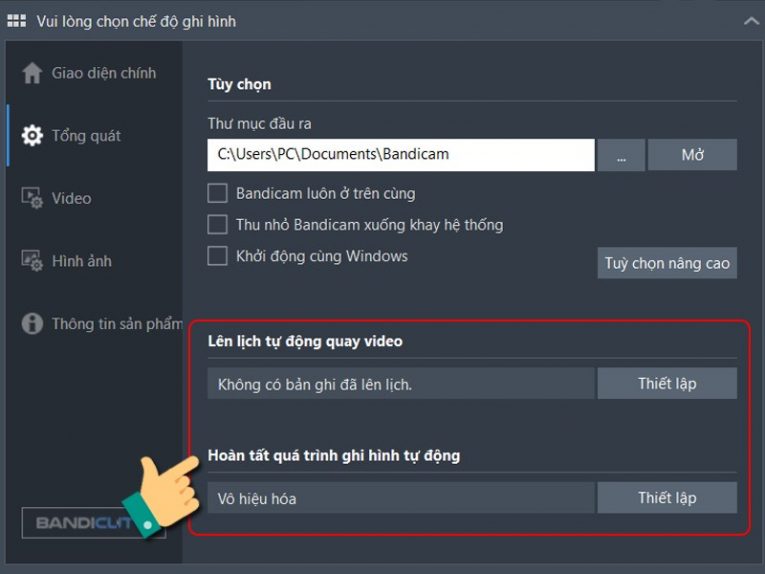
Bước 2: Để thiết lập phím tắt, hiển thị con trỏ chuột, bạn hãy nhấn vào mục Video. Bạn có thể thêm hiệu ứng chuột nếu muốn.
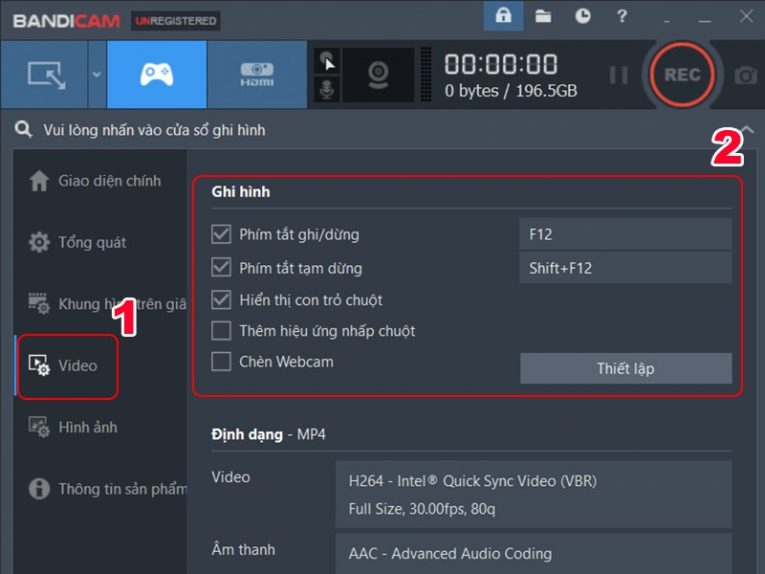
Tại phần Định dạng, bạn hãy nhấn vào Thiết lập để thay đổi định dạng thành AVI để khi máy tính quay video được mượt hơn.
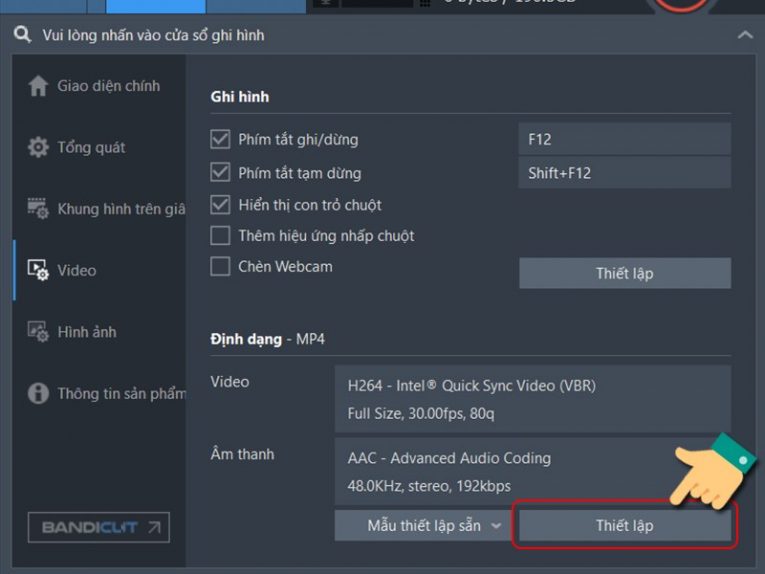
Bạn có thể thiết lập kích thước video theo ý muốn, tùy chỉnh khung hình video, chất lượng Video… tại đây.
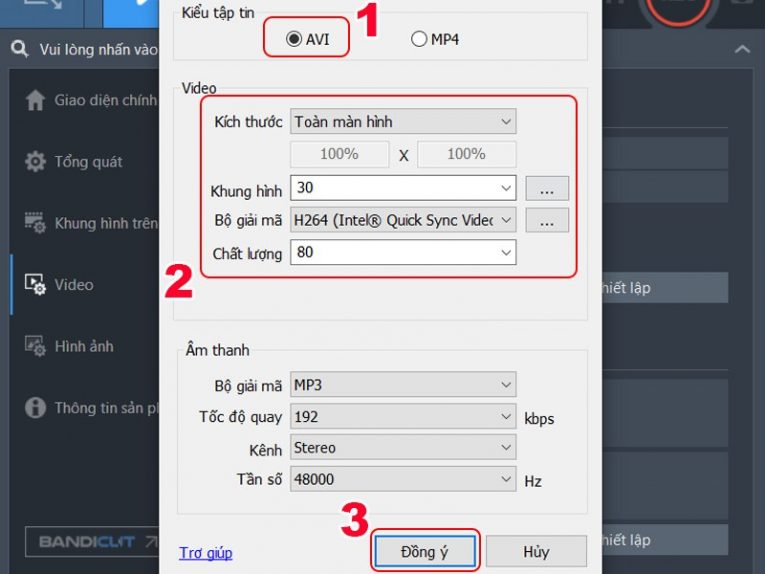
Cách quay video màn hình chơi game
Hướng dẫn:
- Mở Bandicam và nhấn vào biểu tượng máy chơi game > Chọn Chế độ quay toàn màn hình > Mở game của bạn > Nhấn vào nút REC màu đỏ > Tạm dừng, dừng ghi hình.
- Để xem các video đã quay: Nhấn vào Giao diện chính > Chọn tab Video trên thanh menu ngang.
Hướng dẫn chi tiết:
Bước 1: Để quay video màn hình chơi game, bạn hãy mở Bandicam và nhấn vào biểu tượng máy chơi game ở thanh công cụ phía trên.
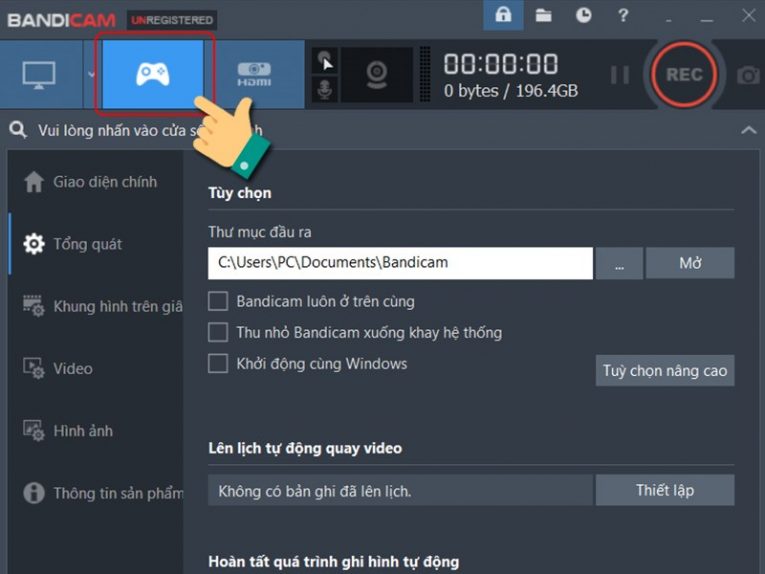
Bước 2: Chọn Chế độ quay toàn màn hình.
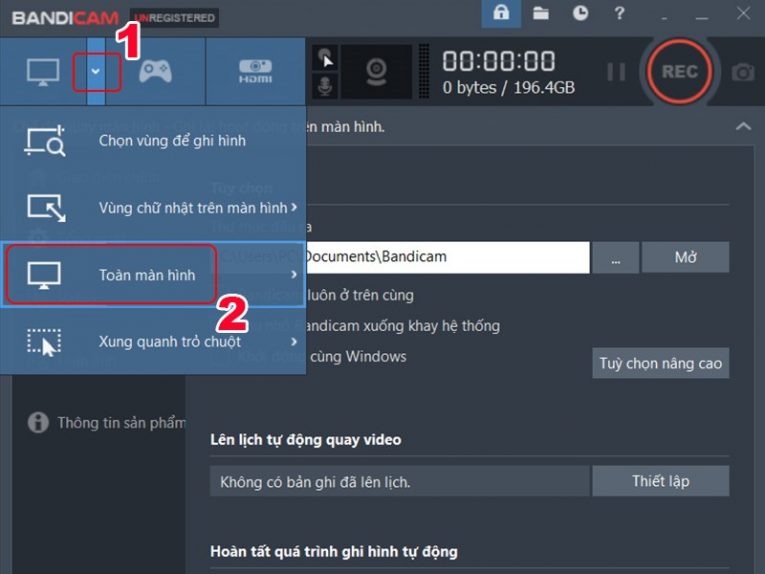
Bước 3: Bạn hãy mở game của bạn.
Bạn hãy đưa chuột lên trên cùng màn hình sẽ có một thanh thông báo hiện ra và nhấn vào nút REC màu đỏ hoặc phím tắt ghi hình bạn thiết lập trước đó.
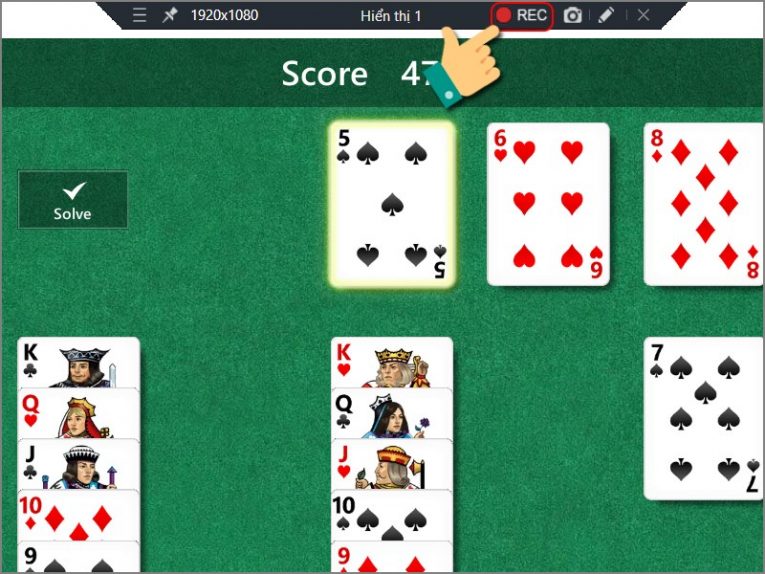
Bước 4: Bạn có thể tạm dừng, dừng ghi hình. ( Shift + F12 )
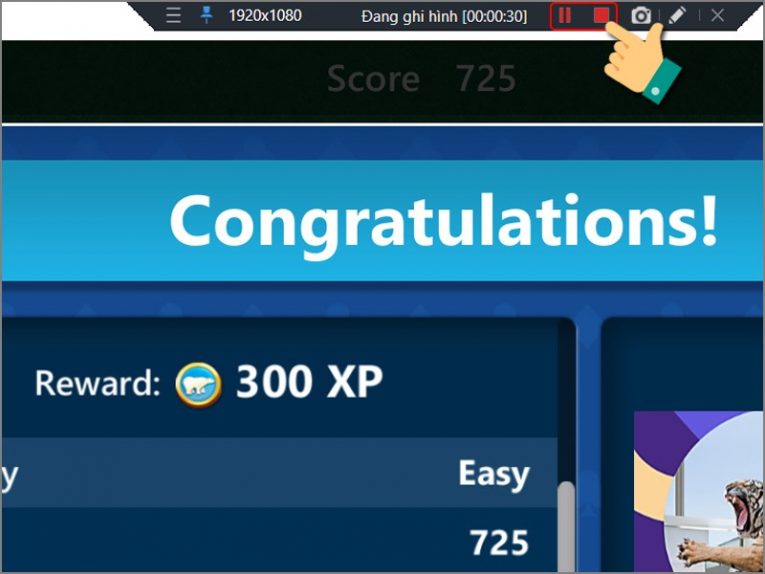
Bước 5: Để xem các video đã quay, các bạn nhấn vào Giao diện chính > Chọn tab Video trên thanh menu ngang.
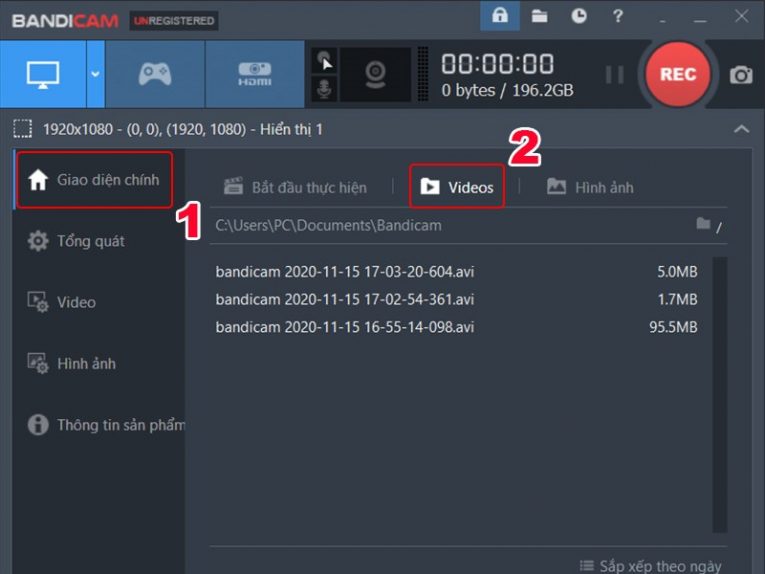
Quay video toàn màn hình hoặc một vùng tùy chọn
Hướng dẫn:
- Chọn chế độ quay toàn màn hình > Nhấn Rec để quay > Tạm dừng, dừng ghi hình nếu muốn.
- Chọn chế độ quay một vùng tùy chọn > Nhấn biểu tượng cái bút > Điều chỉnh kích thước khung hình > Nhấn Rec để quay > Tạm dừng, dừng ghi hình nếu muốn.
Hướng dẫn chi tiết:
Bandicam có 4 chế độ chọn màn hình khác nhau:
- Toàn màn hình: Đây là chế chế độ quay toàn bộ màn hình máy tính, khi chọn chế độ quay này, bạn chỉ cần bấm REC để quay.
- Chọn vùng để ghi hình: Khi chọn chế độ này, bạn phải tự chọn vùng trên màn hình máy tính để bắt đầu ghi hình.
- Vùng chữ nhật trên màn hình: Khi chọn chế độ này, bạn cần chọn tỷ lệ kích thước khung hình muốn ghi. Bạn cũng có thể thiết lập tỷ lệ kích thước tại đây.
- Xung quanh trỏ chuột: Khi chọn chế độ này, bạn cần chọn tỷ lệ kích thước khung hình bạn muốn ghi xung quanh con trỏ chuột.
Bước 1: Nếu bạn chọn chế độ quay Toàn màn hình, thì bạn chỉ cần bấm nút REC để bắt đầu quay.
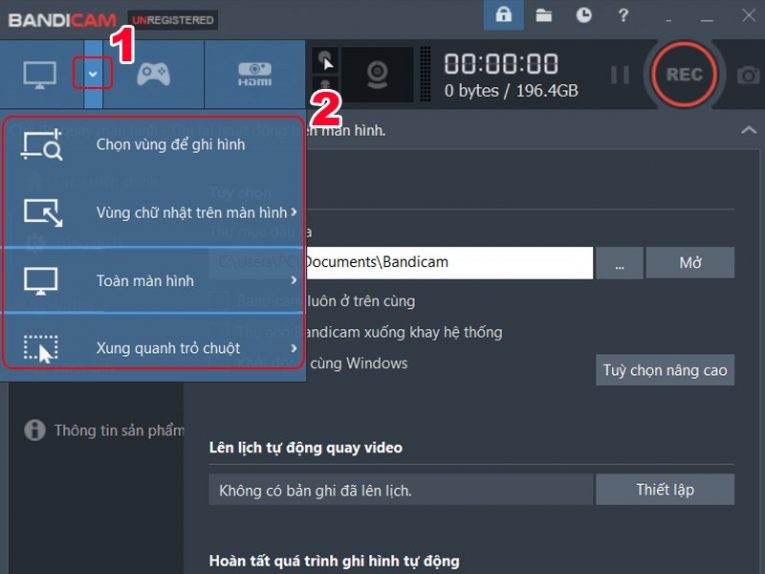
Nếu bạn chọn quay một trong ba chế độ còn lại, ứng dụng Bandicam sẽ xuất hiện thêm khung hình mới. Tại khung hình này, bạn hãy nhấn vào biểu tượng cây bút ở góc phải màn hình thì sẽ mở thêm các công cụ như mũi tên, thêm chữ, đánh số thứ tự,….
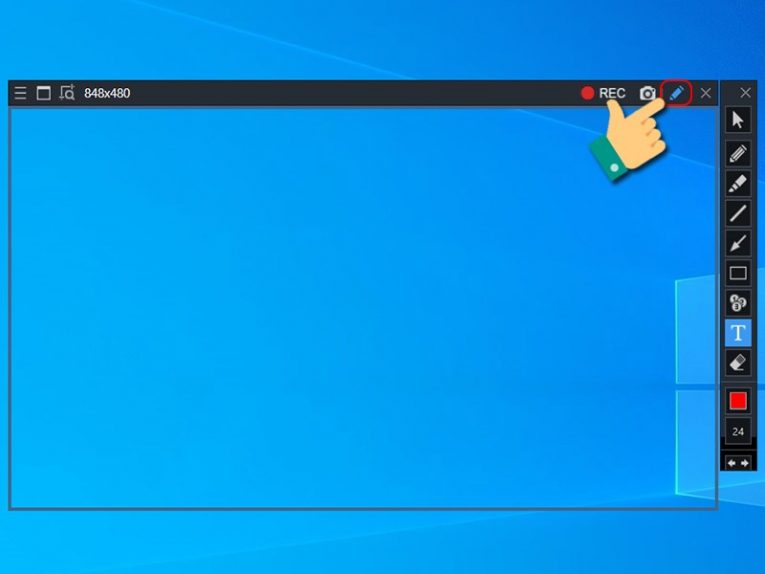
Bước 2: Để điều chỉnh kích thước khung hình quay video, bạn hãy nhấn vào biểu tượng ba thanh gạt ngang > Chọn Điều chỉnh > Chọn di chuyển sang trái, phải, lên, xuống…. sao cho phù hợp với khung hình cần quay.
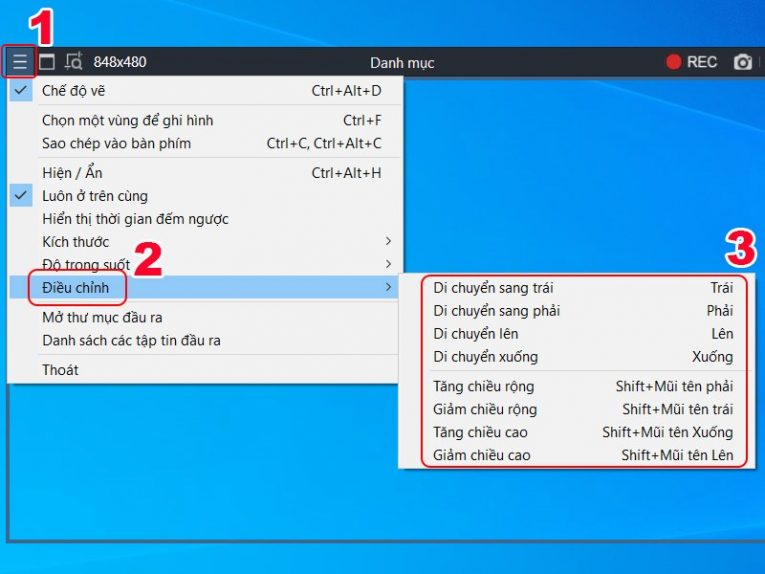
Bước 3: Để quay, bạn hãy nhấn vào nút REC.
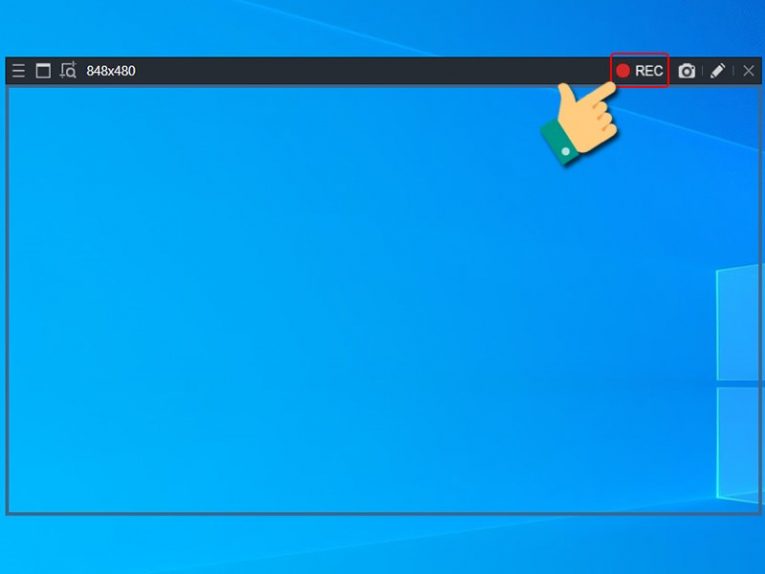
Bước 4: Tạm dừng, dừng ghi hình nếu muốn.
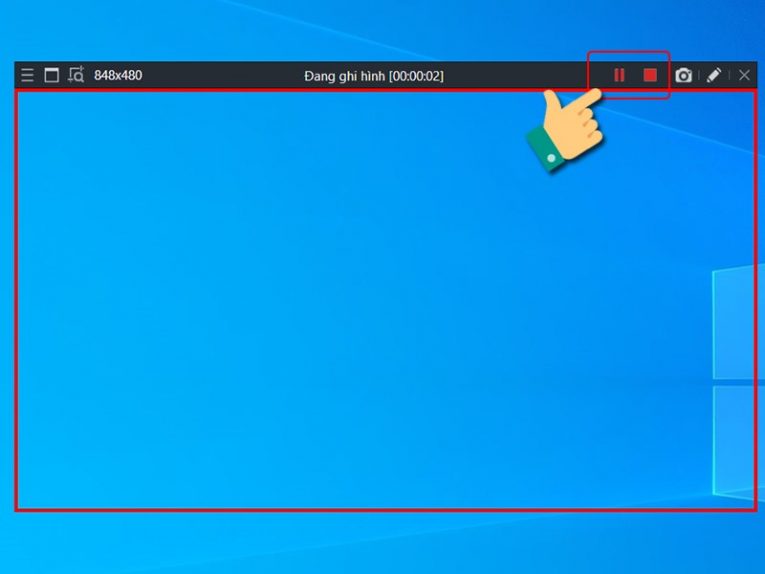
Cài đặt âm thanh và các tùy chọn khác khi sử dụng
Để cài đặt âm thanh và các tùy chọn khác: Bạn hãy nhấn vào Video bên thanh menu, chọn Thiếp lập trong phần Ghi hình.
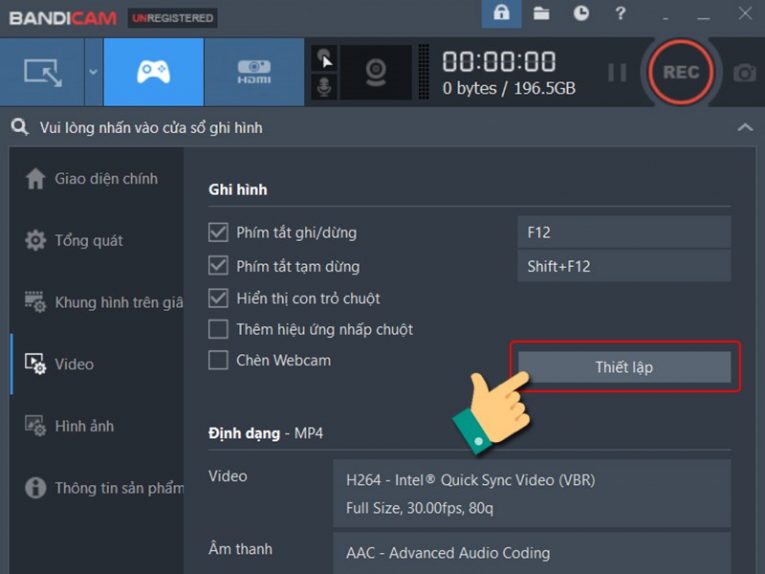
Tại tab Âm thanh: Nếu muốn ghi hình có âm thanh, bạn hãy check chọn Ghi âm thanh và thiết lập nguồn phát âm thanh để thu cùng video.
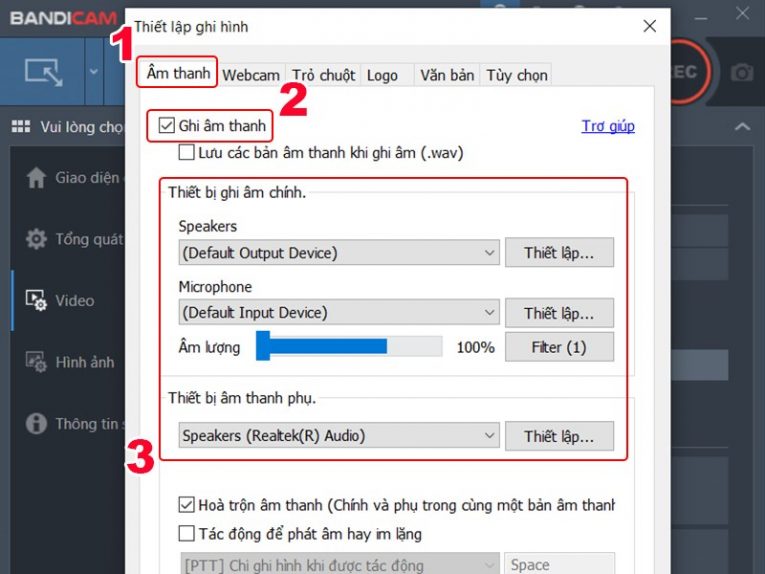
Tại tab Webcam: Cho phép người dùng chèn khung hình webcam vào video, điều chỉnh vị trí webcam và một số tùy chỉnh khác.
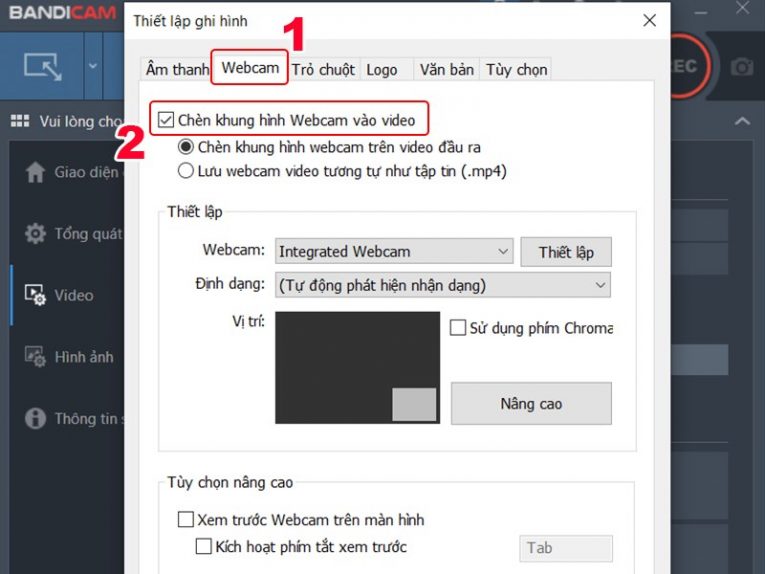
Tại tab Trỏ chuột: Thiết lập thay đổi các hiệu ứng chuột, về màu sắc hay hiệu ứng nhấp chuột trái, phải, giúp người xem dễ theo dõi hơn.
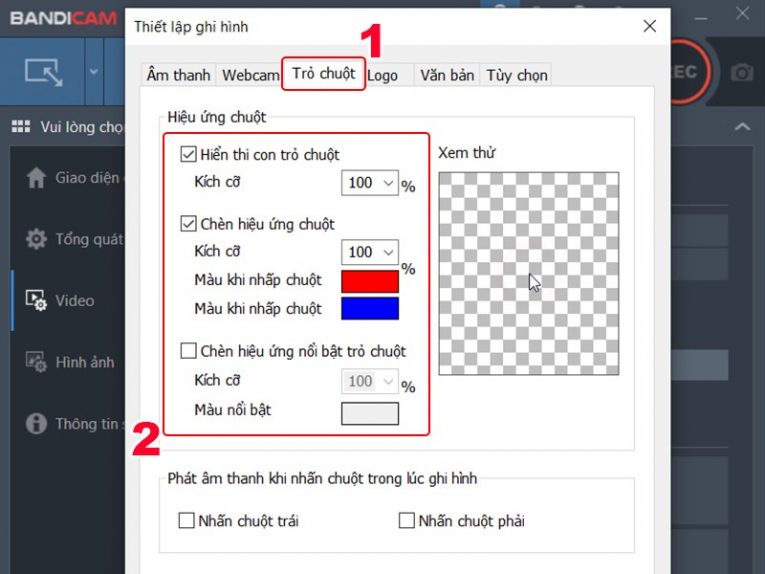
Tại tab Logo: Chèn chữ ký logo để đánh dấu bản quyền video của mình, chèn hình ảnh và thiết lập độ trong suốt, vị trí logo trong video.
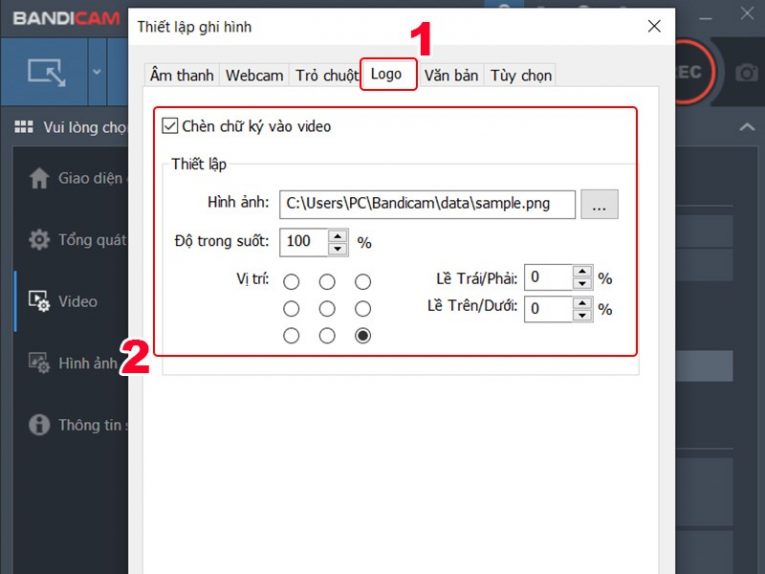
Cách chụp màn hình máy tính khi sử dụng bandicam
Hướng dẫn:
- Nhấn vào Hình ảnh tại thanh menu và thiết lập phím tắt chụp ảnh > Chọn chế độ vùng chọn trên màn hình > Nhấn vào biểu tượng máy ảnh bên cạnh nút REC để chụp ảnh.
- Để xem lại ảnh đã chụp: Nhấn vào Giao diện chính > Chọn tab Hình ảnh trên thanh menu ngang.
Hướng dẫn chi tiết:
Bước 1: Nhấn vào Hình ảnh tại thanh menu và thiết lập phím tắt chụp ảnh, định dạng ảnh nếu muốn.
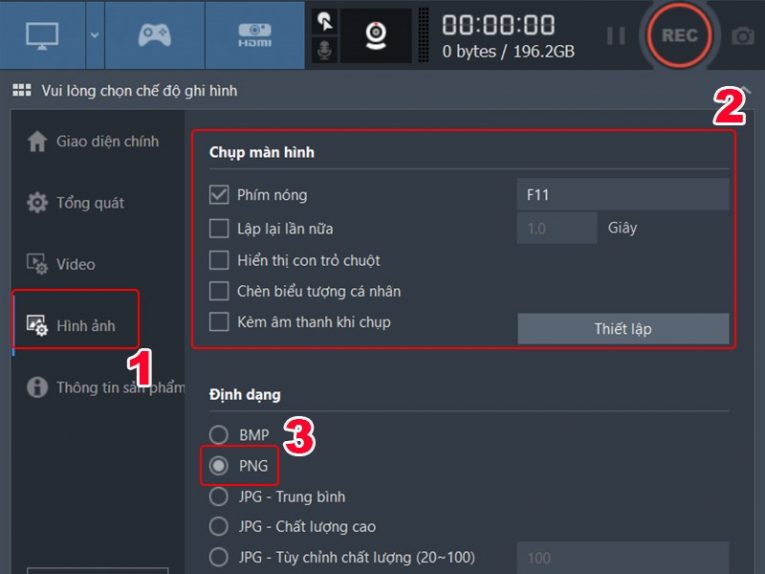
Bước 2: Chọn chế độ vùng chọn trên màn hình.
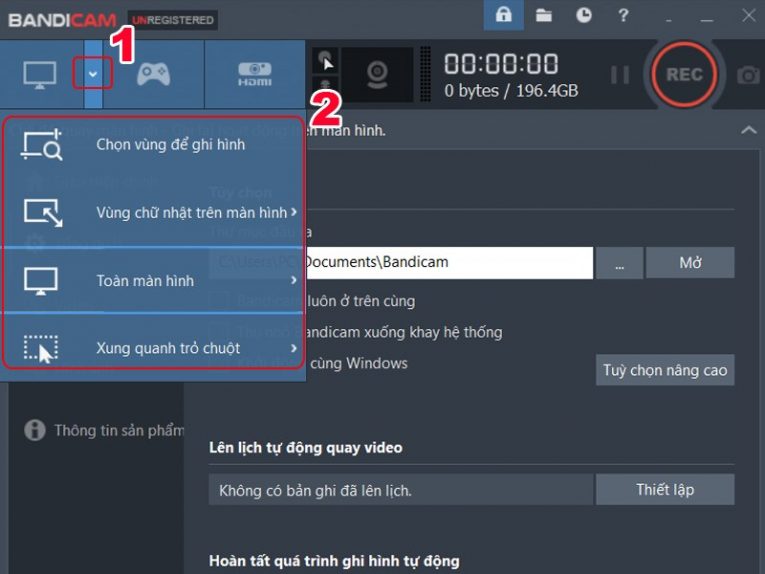
Bước 3: Nhấn vào biểu tượng máy ảnh bên cạnh nút REC để chụp ảnh.
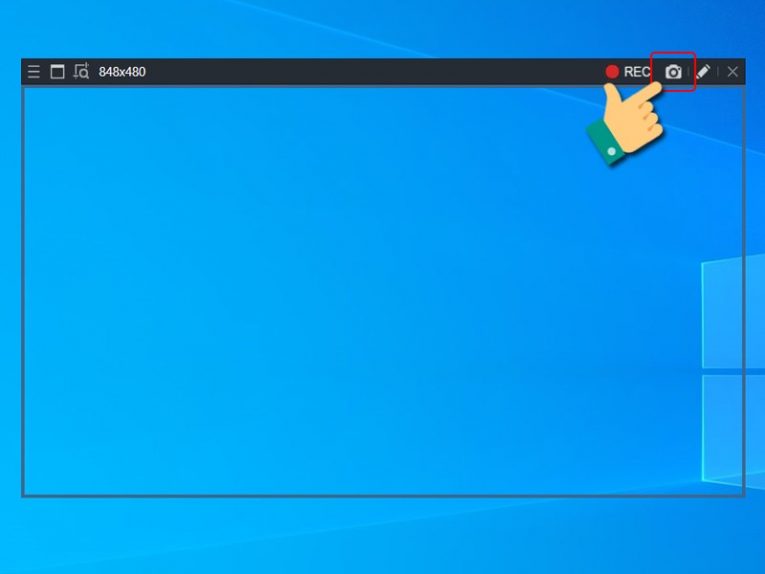
Bước 4: Để xem lại ảnh đã chụp, các bạn nhấn vào Giao diện chính > Chọn tab Hình ảnh trên thanh menu ngang.
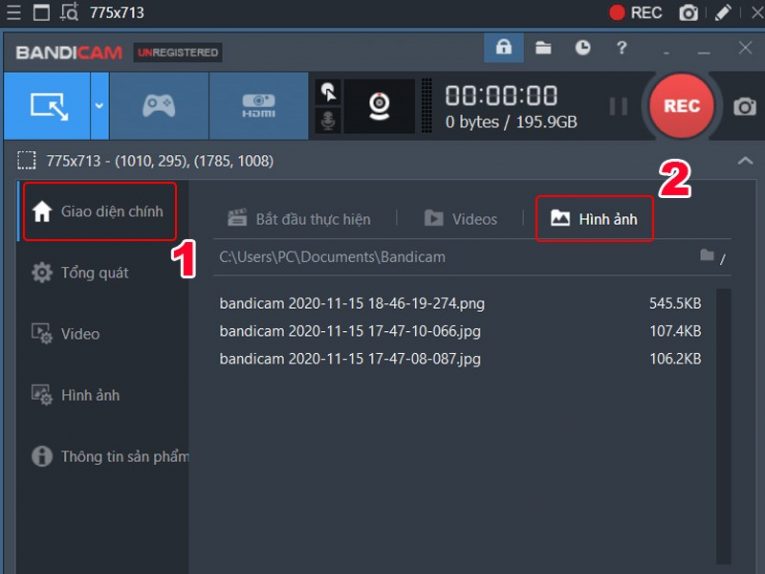
Trên đây là bài viết tải và cài đặt phần mềm Bandicam mới nhất cũng như hướng dẫn các bạn cách sử dụng Bandicam quay video game, quay màn hình máy tính chi tiết. Laptopcubinhduong hy vọng bài viết sẽ có ích với bạn. Chúc các bạn thành công!
Tác giả: Laptop Cũ Bình Dương
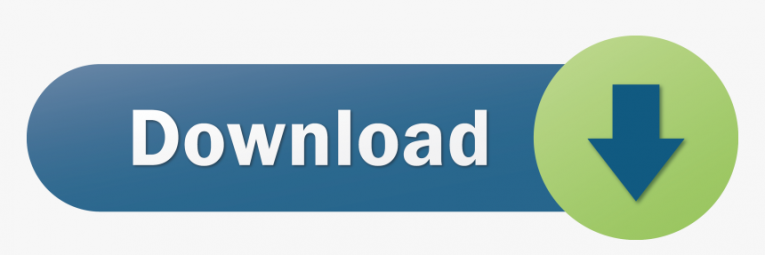





Bài viết liên quan: